Microsoft Office는 모든 수준의 사용자가 전문적으로나 개인적으로 문서를 작성하는 데 도움이 되는 많은 프로그램을 포함하는 인기 있는 소프트웨어 제품군입니다. 스프레드시트 및 슬라이드 쇼에서 데이터베이스 및 워드 프로세서 문서에 이르기까지 창의적이고 효율적인 기회가 많이 있습니다. 인기 있는 프로그램 중 하나인 Microsoft Word를 사용하여 몇 가지 간단한 단계를 따르면 유용한 캘린더를 만들 수 있습니다.
1 단계

마이크로소프트 워드 프로그램을 실행합니다. Word는 "모든 프로그램" 아래의 "Microsoft Office" 섹션과 함께 나열됩니다.
오늘의 비디오
2 단계

"파일" 드롭다운 메뉴를 클릭하고 "새로 만들기" 옵션을 선택합니다. 이 작업은 문서 오른쪽에 "작업 창"을 시작합니다.
3단계

"작업 창"의 "템플릿" 섹션 아래에 있는 "내 컴퓨터에서" 링크를 클릭합니다. 이 작업은 "템플릿" 창을 시작합니다.
4단계
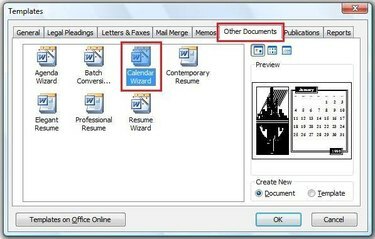
"기타 문서" 탭을 클릭하고 "달력 마법사" 옵션을 더블 클릭하십시오. 이 작업은 "캘린더 마법사"를 시작합니다.
5단계
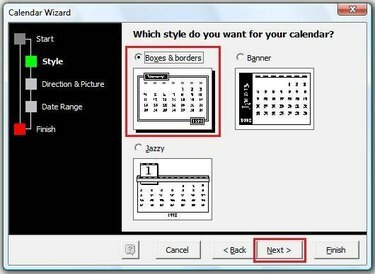
"캘린더 마법사" 창의 첫 번째 페이지에서 "다음" 버튼을 클릭합니다. "캘린더 마법사"의 "스타일" 페이지에서 생성하려는 달력의 스타일을 선택한 후 "다음" 버튼을 클릭합니다.
6단계

달력의 세로 또는 가로 형식과 사진을 위한 공간을 남겨둘지 여부를 선택한 후 "다음" 버튼을 클릭하십시오.
7단계
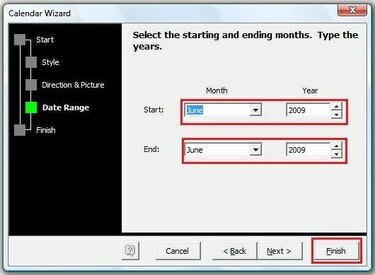
드롭다운 메뉴를 사용하여 달력의 날짜 범위를 선택한 다음 "마침" 버튼을 클릭합니다. 이 작업은 일정을 빈 Word 문서에 채웁니다.




